お仕事での動画納品は、再生される場所によって細かい指定がある。
画面の大きさだけでなく、
画面の大きさだけでなく、
フレームレートや保存形式、音量指定、データサイズ
勉強になりました!ので、覚書メモを残しておきます。
基本的には比率さえ間違えていなければ、
書き出し時に指定すれば問題ないみたいです。
今回はいったん書き出されたもののサイズを変更するというミッションをいただきました。
納品してNGがなかったので、たぶん間違えていないはず。
納品してNGがなかったので、たぶん間違えていないはず。
★ 解像度の指定(画面のサイズ?)
例:W1920×H540 の動画を W2560×H720 に変更
書き出し設定の「ビデオ」で、一度「ソースに合わせる」を押す
書き出し設定の「ビデオ」で、一度「ソースに合わせる」を押す
フレームサイズのチェックを外すとソースに合ったサイズになっている。
解像度の変更をする場合は、
プリセットから選ぶか、
数値を入れたい場合は「カスタム」を選ぶ
プリセットから選ぶか、
数値を入れたい場合は「カスタム」を選ぶ
鍵マークがOnになっているのを確認してから
Wの値を変える(2560)と比率を変えずにH(720)修正できる
比率も変える場合は、鍵マークを押すとロック解除されるので、
Wの値を変える(2560)と比率を変えずにH(720)修正できる
比率も変える場合は、鍵マークを押すとロック解除されるので、
WとHを入力する
最後に指定サイズになっているか、しっかり確認!!
★ 総ビットレートを変える
例:12Mbps以下
これはいつもやっているやつだけどメモ
これはいつもやっているやつだけどメモ
同じく「ビデオ」の一番下「…その他」を押す
ビットレート設定のターゲットビットレートを
スライドするか数値指定する
右側に出力「予測ファイルサイズ」があるのでそれを目安に数値を決める
右側に出力「予測ファイルサイズ」があるのでそれを目安に数値を決める
(ビットレート設定のところで「CBR」と書かれた資料もあったので、
「VBR」ではなく、「CBR」で書き出した方がいいのかも
そうすると、書きだしたもののデータ量が一定なんだと思うんだが???)
★ 音量の変更「ラウドネス正規化(ノーマライゼーション)」
例:-24.0LUFS
LUFS(Loudness Units relative to Full Scale)
LKFS(Loudness K-weighting relative to Full Scale)
どっちも同じ意味で数値も同じ
-24より大音量になってはいけないので下記のように設定をする
-24より大音量になってはいけないので下記のように設定をする
書き出しの画面で「エフェクト」を開く
「ラウドネスの正規化」にチェックを入れる
◎テレビ規格なら、「ITU BS1770-3」これを選ぶ
目標ラウドネス[LUFS]で数値を指定(-24)
許容値「0」
※もしくは、目標を(-25)にして許容値を(-1)でもいいのでは?と思っている
◎YouTubeなら?また調べてみよう
ラウドネス値は、 -14LKFS
SNSは、-13~-16LKFS って言われてます。
最大トゥルーピークレベル[dbtp]は、
初期値が(-2)だったのでそのままか(-1)に
(これは、どの記事にも記載が無かったのでたぶん…って感じです)
(これは、どの記事にも記載が無かったのでたぶん…って感じです)
★ WMV9 ウインドウズの形式で書き出す
これは、形式から「Windows Media」を選んでから
「ビデオ」をオンにする
「ビデオ」をオンにする
何故かビデオの項目が、グレーになってしまうので。
と「ビデオコーデック」から「Windows Media Video 9」が選べる
他のバージョンも選択可能
※今回解決できなかったことの覚書
①プロファイルレベル:Basslin/Main/High up to 5.1(←WMV9の時)
②色形式4:2:0(←MPEG4 AVC/H.264の時)
②色形式4:2:0(←MPEG4 AVC/H.264の時)
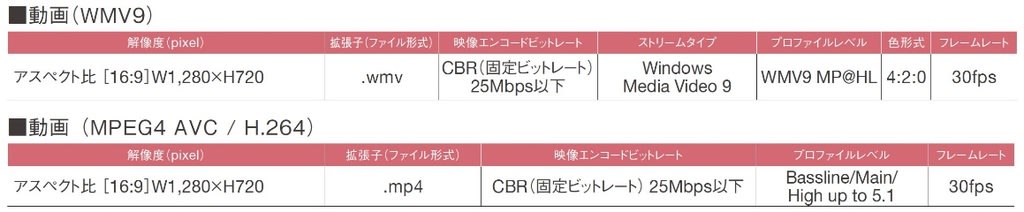

自分のための覚書でした。



























